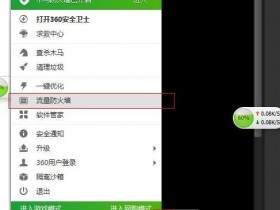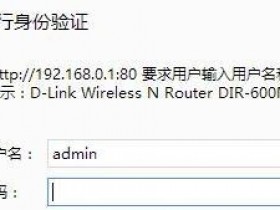- A+
华为华为路由器交换机配置命令大全
一、计算机命令
PCAlogin:root;使用root用户
password:linux;口令是linux
#shutdown-hnow;关机
#init0;关机
#logout;用户注销
#login;用户登录
#ifconfig;显示IP地址
#ifconfigeth0netmask;设置IP地址
#ifconfigeht0netmaskdown;禁用IP地址
#routeadd0.0.0.0gw;设置网关
#routedel0.0.0.0gw;删除网关
#routeadddefaultgw;设置网关
#routedeldefaultgw;删除网关
#route;显示网关
#ping;发ECHO包
#telnet;远程登录
二、华为路由器交换机配置命令:交换机命令
[Quidway]discur;显示当前配置
[Quidway]displaycurrent-configuration;显示当前配置
[Quidway]displayinterfaces;显示接口信息
[Quidway]displayvlanall;显示路由信息
[Quidway]displayversion;显示版本信息
[Quidway]superpassword;修改特权用户密码
[Quidway]sysname;交换机命名
[Quidway]interfaceethernet0/1;进入接口视图
[Quidway]interfacevlanx;进入接口视图
[Quidway-Vlan-interfacex]ipaddress10.65.1.1255.255.0.0;配置VLAN的IP地址
[Quidway]iproute-static0.0.0.00.0.0.010.65.1.2;静态路由=网关
[Quidway]rip;三层交换支持
[Quidway]local-userftp
[Quidway]user-interfacevty04;进入虚拟终端
[S3026-ui-vty0-4]authentication-modepassword;设置口令模式
[S3026-ui-vty0-4]setauthentication-modepasswordsimple222;设置口令
[S3026-ui-vty0-4]userprivilegelevel3;用户级别
[Quidway]interfaceethernet0/1;进入端口模式
[Quidway]inte0/1;进入端口模式
[Quidway-Ethernet0/1]duplex{half|full|auto};配置端口工作状态
[Quidway-Ethernet0/1]speed{10|100|auto};配置端口工作速率
[Quidway-Ethernet0/1]flow-control;配置端口流控
[Quidway-Ethernet0/1]mdi{across|auto|normal};配置端口平接扭接
[Quidway-Ethernet0/1]portlink-type{trunk|access|hybrid};设置端口工作模式
[Quidway-Ethernet0/1]portaccessvlan3;当前端口加入到VLAN
[Quidway-Ethernet0/2]porttrunkpermitvlan{ID|All};设trunk允许的VLAN
[Quidway-Ethernet0/3]porttrunkpvidvlan3;设置trunk端口的PVID
[Quidway-Ethernet0/1]undoshutdown;激活端口
[Quidway-Ethernet0/1]shutdown;关闭端口
[Quidway-Ethernet0/1]quit;返回
[Quidway]vlan3;创建VLAN
[Quidway-vlan3]portethernet0/1;在VLAN中增加端口
[Quidway-vlan3]porte0/1;简写方式
[Quidway-vlan3]portethernet0/1toethernet0/4;在VLAN中增加端口
[Quidway-vlan3]porte0/1toe0/4;简写方式
[Quidway]monitor-port;指定镜像端口
[Quidway]portmirror;指定被镜像端口
[Quidway]portmirrorint_listobserving-portint_typeint_num;指定镜像和被镜像
[Quidway]descriptionstring;指定VLAN描述字符
[Quidway]description;删除VLAN描述字符
[Quidway]displayvlan[vlan_id];查看VLAN设置
[Quidway]stp{enable|disable};设置生成树,默认关闭
[Quidway]stppriority4096;设置交换机的优先级
[Quidway]stproot{primary|secondary};设置为根或根的备份
[Quidway-Ethernet0/1]stpcost200;设置交换机端口的花费
[Quidway]link-aggregatione0/1toe0/4ingress|both;端口的聚合
[Quidway]undolink-aggregatione0/1|all;始端口为通道号
[SwitchA-vlanx]isolate-user-vlanenable;设置主vlan
[SwitchA]isolate-user-vlansecondary;设置主vlan包括的子vlan
[Quidway-Ethernet0/2]porthybridpvidvlan;设置vlan的pvid
[Quidway-Ethernet0/2]porthybridpvid;删除vlan的pvid
[Quidway-Ethernet0/2]porthybridvlanvlan_id_listuntagged;设置无标识的vlan
如果包的vlanid与PVId一致,则去掉vlan信息.默认PVID=1。
所以设置PVID为所属vlanid,设置可以互通的vlan为untagged.
三、华为路由器交换机配置命令:路由器命令
[Quidway]displayversion;显示版本信息
[Quidway]displaycurrent-configuration;显示当前配置
[Quidway]displayinterfaces;显示接口信息
[Quidway]displayiproute;显示路由信息
[Quidway]sysnameaabbcc;更改主机名
[Quidway]superpasswrod123456;设置口令
[Quidway]interfaceserial0;进入接口
[Quidway-serial0]ipaddress;配置端口IP地址
[Quidway-serial0]undoshutdown;激活端口
[Quidway]link-protocolhdlc;绑定hdlc协议
[Quidway]user-interfacevty04
[Quidway-ui-vty0-4]authentication-modepassword
[Quidway-ui-vty0-4]setauthentication-modepasswordsimple222
[Quidway-ui-vty0-4]userprivilegelevel3
[Quidway-ui-vty0-4]quit
[Quidway]debugginghdlcallserial0;显示所有信息
[Quidway]debugginghdlceventserial0;调试事件信息
[Quidway]debugginghdlcpacketserial0;显示包的信息
四、华为路由器交换机配置命令:静态路由:
[Quidway]iproute-static{interfacenumber|nexthop}[value][reject|blackhole]
例如:[Quidway]iproute-static129.1.0.01610.0.0.2
[Quidway]iproute-static129.1.0.0255.255.0.010.0.0.2
[Quidway]iproute-static129.1.0.016Serial2
[Quidway]iproute-static0.0.0.00.0.0.010.0.0.2
五、华为路由器交换机配置命令:动态路由:
[Quidway]rip;设置动态路由
[Quidway]ripwork;设置工作允许
[Quidway]ripinput;设置入口允许
[Quidway]ripoutput;设置出口允许
[Quidway-rip]network1.0.0.0;设置交换路由网络
[Quidway-rip]networkall;设置与所有网络交换
[Quidway-rip]peerip-address;
[Quidway-rip]summary;路由聚合
[Quidway]ripversion1;设置工作在版本1
[Quidway]ripversion2multicast;设版本2,多播方式
[Quidway-Ethernet0]ripsplit-horizon;水平分隔
[Quidway]routeridA.B.C.D;配置路由器的ID
[Quidway]ospfenable;启动OSPF协议
[Quidway-ospf]import-routedirect;引入直联路由
[Quidway-Serial0]ospfenablearea;配置OSPF区域
六、华为路由器交换机配置命令:标准访问列表命令格式如下:
acl[match-orderconfig|auto];默认前者顺序匹配。
rule[normal|special]{permit|deny}[sourcesource-addrsource-wildcard|any]
例:[Quidway]acl10
[Quidway-acl-10]rulenormalpermitsource10.0.0.00.0.0.255
[Quidway-acl-10]rulenormaldenysourceany
七、华为路由器交换机配置命令:扩展访问控制列表配置命令
配置TCP/UDP协议的扩展访问列表:
rule{normal|special}{permit|deny}{tcp|udp}source{|any}destination|any}
[operate]
配置ICMP协议的扩展访问列表:
rule{normal|special}{permit|deny}icmpsource{|any]destination{|any]
[icmp-code][logging]
八、华为路由器交换机配置命令:扩展访问控制列表操作符的含义
equalportnumber;等于
greater-thanportnumber;大于
less-thanportnumber;小于
not-equalportnumber;不等
rangeportnumber1portnumber2;区间
九、华为路由器交换机配置命令:扩展访问控制列表举例
[Quidway]acl101
[Quidway-acl-101]ruledenysouceanydestinationany
[Quidway-acl-101]rulepermiticmpsourceanydestinationanyicmp-typeecho
[Quidway-acl-101]rulepermiticmpsourceanydestinationanyicmp-typeecho-reply
[Quidway]acl102
[Quidway-acl-102]rulepermitipsource10.0.0.10.0.0.0destination202.0.0.10.0.0.0
[Quidway-acl-102]ruledenyipsourceanydestinationany
[Quidway]acl103
[Quidway-acl-103]rulepermittcpsourceanydestination10.0.0.10.0.0.0destination-portequalftp
[Quidway-acl-103]rulepermittcpsourceanydestination10.0.0.20.0.0.0destination-portequalwww
[Quidway]firewallenable
[Quidway]firewalldefaultpermit|deny
[Quidway]inte0
[Quidway-Ethernet0]firewallpacket-filter101inbound|outbound
十、华为路由器交换机配置命令:地址转换配置举例
[Quidway]firewallenable
[Quidway]firewalldefaultpermit
[Quidway]acl101;内部指定主机可以进入e0
[Quidway-acl-101]ruledenyipsourceanydestinationany
[Quidway-acl-101]rulepermitipsource129.38.1.10destinationany
[Quidway-acl-101]rulepermitipsource129.38.1.20destinationany
[Quidway-acl-101]rulepermitipsource129.38.1.30destinationany
[Quidway-acl-101]rulepermitipsource129.38.1.40destinationany
[Quidway-acl-101]quit
[Quidway]inte0
[Quidway-Ethernet0]firewallpacket-filter101inbound
[Quidway]acl102;外部特定主机和大于1024端口的数据包允许进入S0
[Quidway-acl-102]ruledenyipsourceanydestinationany
[Quidway-acl-102]rulepermittcpsource202.39.2.30destination202.38.160.10
[Quidway-acl-102]rulepermittcpsourceanydestination202.38.160.10destination-portgreat-than
1024
[Quidway-acl-102]quit
[Quidway]ints0
[Quidway-Serial0]firewallpacket-filter102inbound;设202.38.160.1是路由器出口IP。
[Quidway-Serial0]natoutbound101interface;是Easyip,将acl101允许的IP从本接口出时变换源地址。
十一、华为路由器交换机配置命令:内部服务器地址转换配置命令(静态nat):
natserverglobal[port]insideport[protocol];global_port不写时使用inside_port
[Quidway-Serial0]natserverglobal202.38.160.1inside129.38.1.1ftptcp
[Quidway-Serial0]natserverglobal202.38.160.1inside129.38.1.2telnettcp
[Quidway-Serial0]natserverglobal202.38.160.1inside129.38.1.3wwwtcp
设有公网IP:202.38.160.101~202.38.160.103可以使用。;对外访问(原例题)
[Quidway]nataddress-group202.38.160.101202.38.160.103pool1;建立地址池
[Quidway]acl1
[Quidway-acl-1]rulepermitsource10.110.10.00.0.0.255;指定允许的内部网络
[Quidway-acl-1]ruledenysourceany
[Quidway-acl-1]intserial0
[Quidway-Serial0]natoutbound1address-grouppool1;在s0口从地址池取出IP对外访问
[Quidway-Serial0]natserverglobal202.38.160.101inside10.110.10.1ftptcp
[Quidway-Serial0]natserverglobal202.38.160.102inside10.110.10.2wwwtcp
[Quidway-Serial0]natserverglobal202.38.160.1028080inside10.110.10.3wwwtcp
[Quidway-Serial0]natserverglobal202.38.160.103inside10.110.10.4smtpudp
华为路由器交换机配置命令:PPP设置:[Quidway-s0]link-protocolppp;默认的协议
十二、华为路由器交换机配置命令:PPP验证:
主验方:pap|chap
[Quidway]local-userq2password{simple|cipher}hello;路由器1
[Quidway]interfaceserial0
[Quidway-serial0]pppauthentication-mode{pap|chap}
[Quidway-serial0]pppchapuserq1;pap时,没有此句
十三、华为路由交换机配置命令:pap被验方:
[Quidway]interfaceserial0;路由器2
[Quidway-serial0]ppppaplocal-userq2password{simple|cipher}hello
十四、华为路由器交换机配置命令:chap被验方:
[Quidway]interfaceserial0;路由器2
[Quidway-serial0]pppchapuserq2;自己路由器名
[Quidway-serial0]local-userq1password{simple|cipher}hello;对方路由器名
帧中继frame-relay(二分册6-61)
[q1]frswitching
[q1]ints1
[q1-Serial1]ipaddress192.168.34.51255.255.255.0
[q1-Serial1]link-protocolfr;封装帧中继协议
[q1-Serial1]frinterface-typedce
[q1-Serial1]frdlci100
[q1-Serial1]frinarp
[q1-Serial1]frmapip192.168.34.52dlci100
[q2]ints1
[q2-Serial1]ipaddress192.168.34.52255.255.255.0
[q2-Serial1]link-protocolfr
[q2-Serial1]frinterface-typedte
[q2-Serial1]frdlci100
[q2-Serial1]frinarp
[q2-Serial1]frmapip192.168.34.51dlci100
十五、华为路由器交换机配置命令:帧中继监测
[q1]displayfrlmi-info[]interfacetypenumber]
[q1]displayfrmap
[q1]displayfrpvc-info[serialinterface-number][dlcidlci-number]
[q1]displayfrdlci-switch
[q1]displayfrinterface
[q1]resetfrinarp-info
[q1]debuggingfrall[interfacetypenumber]
[q1]debuggingfrarp[interfacetypenumber]
[q1]debuggingfrevent[interfacetypenumber]
[q1]debuggingfrlmi[interfacetypenumber]
十六、华为路由器交换机配置命令:启动ftp服务:
[Quidway]local-userftppassword{simple|cipher}aaaservice-typeftp
[Quidway]ftpserverenable
清默试听热线:
0551-65436206
0551-65436208
15056089769
实战华为路由器配置与管理
WiFi增强开关
同时这个WiFi增强开关具有“一键穿墙”的功能,可以使WiFi性能最高提升30%,让用户无论何处均有网络覆盖。
配置:
在硬件配置上,华为路由WS832搭载A9架构双核心海思1GHz芯片,独有的Wi-Fi硬件加速引擎,与单核路由器的CPU不同,WS832的双核处理器可以一对一的处理Wi-Fi、网口两大块数据。据华为宣称,数据处理能力是传统单核路由器的2倍,测试发现:WS832比单核双频千兆路由器的Wi-Fi性能提升30%。
搭载A9架构双核心海思1GHz芯片
和主流双频千兆无线路由器一样,华为WS832支持最新的802.11ac无线标准,可以同时提供2.4G和5G两个网络,其中2.4G传输速度为300Mbps,5G频段的无线传输速度为867Mbps,完全可以满足家庭高速网络的要求。
天线上的华为Logo
就穿墙能力和无线信号稳定性而言,华为路由WS832比同类无线路由器更优秀。不仅在天线数量上有很大的优势,而且WS832设计了Wi-Fi增强开关,拥有更强的穿墙能力。
设置:
华为路由WS832的设置流程也很简单,可以在网线与设备连接后,通过WiFi与路由器进行连接设置。登陆192.168.3.1即可进入路由器设置界面。输入宽带账号、密码及WiFi设置即完成了无线网络的建设。设置完成后将会自动重启,无线网络至此也建设完成。
设置流程
设置流程
设置流程
设置流程
设置流程
华为路由WS832在手机端还有一个名为HiLink的APP,其管理页面可以很直观得显示了路由器的状态、上传下载速率以及终端设备的连接状态。在这个页面,用户能对需求定制化设置进行管理分配。如上网优先、游戏优先、视频优先等等。还可以查看无线设备的接入情况、各个设备的使用网速情况以及对非法用户进行限速和断网等管理操作。
HiLink软件界面
用户管理和带宽分配功能
一键优化和自动关闭WiFi
访问外接硬盘中的内容
华为WS832还开放了其存储能力,手机等终端的数据可以通过HiLink软件同步到连接到无线路由器的外接存储设备中。同时,在任何有网络的地方,用户通过华为HiLink软件可以访问其外接硬盘中的内容,利用HiLink软件设置、管理WS832也非常得方便。
总结:
在目前这个互联网时代,网络已经成为人们不可或缺的一份子,而且随着影音文件体积越来越大,让我们也对家庭网络的带宽和传输速度有了更高的需求,这款售价为249元的华为双频千兆路由WS832极具性价比,不仅做工出色而且WiFi信号稳定,能够很好地满足人们日常生活的需求。
敢和华为路由器比穿墙么?华为WS832体验
华为是全球领先的信息与通讯方案供应商。近年来在手机产业上的表现也很优秀,近期更是超过小米成为国内单季度手机出货量第一的厂商。旗下的产业链丰富,给我们带来了很多的优秀产品。今天给大家带来的这款产品是华为路由器WS832。
外观
当我拿到这款路由器的时候,给我的感觉是我见过的路由器中最大的包装盒,盒子是淡蓝色的。打开以后,里面有路由器主机,使用指南,保修卡,电源适配器和一根网线。
WS832的机身经过磨砂的处理,机身正面有轻微的弧度,向上凸起,整机雪白,落落大方。
机身中央有一颗HiLink键,按键反馈力度适中,接通电源Hi会亮起黄色灯光。机身两侧和后背总共分布着4根天线。
机身背部的接口很丰富,依次是电源插口,Wi-Fi增强开关(即一键穿墙效果),USB2.0接口,4个10/100M LAN接口,1个10M/100M WAN接口。
配置
华为WS832采用华为自主研发的海思双核1G CPU(频率远远高于普通路由器的几百兆单核),CPU能够提供更强劲的动力,使得这款路由器能够连接更多的设备。
华为WS832不仅CPU上采用了双核,还采用了新一代的Wi-Fi技术802.11ac,也就是我们所说的2.4G/5G Wi-Fi。
WS832外置四根5dBi天线,超强覆盖。2根用于2.4G,2根用于5G。
设置界面
华为WS832的设置界面做的很清晰,进去界面就能很轻松的进行路由器的设置.
下面是几张WEB端的截图:
同时也能在手机端(下载安装HiLink)进行设置操作。图形化的设置,上手简单至极,能够在手机端完成几乎所有的WEB端的设置。自动识别上网方式,哪怕是第一次进行路由器配置的小白也能很轻松的设置成功。
APP端截图:
网络体验
通过前面的介绍,大家对WS832有了一定的了解,但是,既然作为一款通信设备,那么它的通信功底才是它是否是一款好产品的唯一评价标准。
Wi-Fi测试采用 OS X 上的一款叫做 WiFi explorer 的信号强度测试工具。测试环境为办公室,距离热点处大约15米。
信号强度如下图所示
不论是5G还是2.4G频段,它都有很好的表现。
特色功能
1.迅雷远程下载
在WS832接入储存设备以后可直接在手机客户端添加下载任务,哪怕你不在家一样可以 进行远程下载。
2.访客Wi-Fi
当家里来客人的时候,ta找你索要家里Wi-Fi密码的时候,你是否有担心过密码被第三方助手软件分享。WS832为你提供了一个访客功能,设置这个独立SSID的开启时常,即使被分享,也不用担心。
总结:
优点:
1.信号强度好,并且信号稳定
2.后台和客户端操作简单,上手成本低
3.特色功能相当不错
缺点:
1.塑料机身,没法和金属机身的路由器比工艺,和美观
2.块头太大
购买建议:
1.对外观要求较高的用户谨慎购买,因为它真的不够好看.
2.对性能要求比较高的,建议购买
快来,快来,华为路由器原来是这样设置的
华为路由器设置无线网络方法:
【开启路由器的无线功能】
1、进入路由器:
打开浏览器,在地址栏输入192.168.1.1(一般路由器地址是这个或者查看路由器背面的登录信息)进路由-输入用户名,密码 ,(默认一般是admin)。
2、选择无线设置---基本设置。
3、勾选【开启无线功能】,单击保存即可。
【设置wifi密码】
1、进入路由器:
打开浏览器,在地址栏输入192.168.1.1(一般路由器地址是这个或者查看路由器背面的登录信息)进路由-输入用户名,密码 ,(默认一般是admin)。
2、无线设置--无线安全设置--选择【WPA-PSK/WPA2-PSK】。
①、认证类型:自动。
②、加密算法:AES。
③、PSK密码就是无线密码。设置成需要的密码。
华为路由器中的那些黑科技
华为是中国少数能拿的出手的跨国公司,与国内很多跨国公司不同,华为是一家以技术主导型的企业。以通信设备起家的华为,路由器中有哪些黑科技呢,本期我们将为大家揭晓华为路由器中的那些关键技术。
NAT是路由器的一项非常重要,且应用非常广泛的技术,但许多工程师对NAT的各种实现方式的工作原理一直没有搞清楚,其实很简单。今天,我们来介绍一下华为两种NAT实现方式的工作原理,然后再介绍华为Easy IP和NAT Server实现原理。
Basic NAT实现原理
Basic NAT方式属于一对一的地址转换,但要注意它不是静态的一对一转换,而是动态的。
在这种转换方式下,在内网用户向公网发起连起请求时,请求报文中的私网IP地址就会通过事先准备好的公网IP地址池动态地建立私网IP地址与公网IP地址的NAT映射表项,并利用所映射的公网IP地址将报文中的源IP地址(也就是内网用户主机的私网IP地址)进行替换(但只转换IP地址,而不处理TCP/UDP协议的端口号,且一个公网IP地址不能同时被多个私网IP地址映射),然后再送达给外网的目的主机。而当外网主机收到请求报文后进行响应时,响应报文到达NAT设备后,又将依据前面请求报文所建立的私网IP地址与公网IP地址的映射关系反向将报文中的目的IP地址(为内部主机私网IP地址映射后的公网IP地址)替换成对应的私网IP地址,然后再送达给内部源主机。
图6-1描述了Basic NAT的基本原理,实现过程如下(需先要在Router上创建公网地址池):
(1)当内网侧Host主机要访问公网侧Server服务器时,向Router发送请求报文(即Outbound方向),此时报文中的源IP地址为Host自己的10.1.1.100,目的IP地址为Server的IP地址211.100.7.34。
(2)Router在收到来自Host主机的请求报文后,会从事先配置好的公网地址池中选取一个空闲的公网IP地址,建立与内网侧报文源IP地址间的NAT转换映射表项,包括正(Outbound)、反(Inbound)两个方向,然后依据查找正向NAT表项的结果将报文中的源IP地址转换成对应的公网IP地址后向公网侧发送。此时发送的报文的源IP地址已是转换后的公网IP地址162.105.178.65(不再是原来的Host主机IP地址10.1.1.100),目的IP地址不变,仍为Server服务器的IP地址211.100.7.34。
(3)当Server服务器收到请求报文后,需要向Router发送响应报文(即Inbound方向),此时只需要将收到的请求报文中的源IP地址和目的IP地址对调即可,即报文的源IP地址就是Server服务器自己的IP地址211.100.7.34,目的IP地址是Host主机私网IP地址转换后的公网IP地址162.105.178.65。
(4)当Router收到来自公网侧Server服务器发送的响应报文后,会根据报文中的目的IP地址查找反向NAT映射表项,并根据查找结果将报文中的目的IP地址转换成Host主机对应的私网IP地址(源地址不变)后向私网侧发送,即此时报文中的源IP地址仍是Server服务器的IP地址211.100.7.34,目的IP地址已转换成了Host主机的私网IP地址10.1.1.100。
点评:从以上Basic NAT实现原理分析可以看出,Basic NAT中的请求报文转换的仅是其中的源IP地址(目的IP地址不变),即仅需关心源IP地址;而响应报文转换的仅是其中的目的IP地址(源IP地址不变),即仅需关心目的IP地址。两个方向所转换的IP地址是相反的。
NAPT实现原理
由于Basic NAT这种一对一的转换方式并未实现公网地址的复用,不能有效解决IP地址短缺的问题,因此在实际应用中并不常用。而这里要介绍的NAPT可以实现并发的地址转换,允许多个内部地址映射到同一个公有地址上,因此也可以称为“多对一地址转换”或地址复用。
NAPT使用“IP地址+端口号”的形式进行转换,相当于增加了一个变量,最终可以实现使多个私网用户可共用一个公网IP地址访问外网。图6-2描述了NAPT的实现原理,具体过程如下(需先在Router上创建好公网地址池):
(1)假设先是私网侧HostA主机要访问公网侧Server服务器,向Router发送请求报文(即Outbound方向),此时报文中的源地址是HostA主机的IP地址10.1.1.100,源端口号1025。
(2)Router在收到来自HostA发来的请求报文后,从事先配置好的公网地址池中选取一对空闲的“公网IP地址:端口号”,建立与内网侧HostA主机发送的请求报文中的“源IP地址:源端口号”间的NAPT转换表项(同样包括正、反两个方向),然后依据正向NAPT表项查找结果将请求报文中的“源IP地址:源端口号”(10.1.1.100:1025)转换成对应的“公网IP地址:端口号”(162.105.178.65:16384)后向公网侧发送。即此时经过Router的NAPT转换后,发送的请求报文中的源IP地址为162.105.178.65,源端口号16384,目的IP地址和目的端口号不变。
(3)公网侧Server服务器在收到由Router转发的请求报文后,此时需要向Router发送响应报文(即Inbound方向),只需要将收到的请求报文中的源IP地址、源端口和目的IP地址、目的端口对调即可,即此时报文中的目的IP地址和目的端口号就是收到的请求报文中的源IP地址和源端口(162.105.178.65:16384)。
(4)当Router收到来自Server服务器的响应报文后,根据其中的“目的IP地址:目的端口号”查找反向NAPT表项,并依据查找结果将报文转换后向私网侧发送。此时报文中的目的IP地址和目的端口又将转换成请求报文在到达Router前的源IP地址和源端口,即(10.1.1.100:1025)。
此时,如果HostB主机也要访问公网中的Server服务器,当请求报文到达Router时,报文中的源IP地址和源端口号也将进行转换,且它仍然可以使用HostA主机原来使用过的公网IP地址,但所用的端口号一定要不同,假设由原来的(10.1.1.200:1028)转换为(162.105.178.65:16400)。Server服务器发给HostB的响应报文在Router上目的IP地址和目的端口也要经过转换,利用前面形成的NATP转换映射表进行逆向转换,即由原来的(162.105.178.65:16400)转换为(10.1.1.200:1028)。
点评:从以上NAPT实现原理分析可以看出,请求报文中转换的仅是源IP地址和源端口号(目的IP地址和目的端口号不变),即仅需关心源IP地址和源端口号;而响应报文中转换的是目的IP地址和目的端口号(源IP地址和源端口号不变),即仅需关心目的IP地址和目的端口号。不同私网主机可以转换成同一个公网IP地址,但转换后的端口号必须不一样。
Easy IP实现原理
Easy IP方式的实现原理与上节介绍的地址池NAPT转换原理类似,可以算是NAPT的一种特例,不同的是Easy IP方式可以实现自动根据路由器上WAN接口的公网IP地址实现与私网IP地址之间的映射(无需创建公网地址池)。
Easy IP主要应用于通过路由器WAN接口IP地址作为要被映射的公网IP地址的情形,特别适合小型局域网接入Internet的情况。这里的小型局域网主要指中小型网吧、小型办公室等环境,一般具有以下特点:内部主机较少、出接口通过拨号方式获得临时(或固定)公网IP地址以供内部主机访问Internet。图6-3描述Easy IP方式的实现原理,具体过程如下:
图6-3 Easy IP实现原理示意图
(1)假设私网中的Host A主机要访问公网的Server服务器,首先向Router发送一个请求报文(即Outbound方向),此时报文中的源地址是10.1.1.100,端口号1540。
(2)Router在收到请求报文后自动利用公网侧WAN接口临时或者固定的“公网IP地址:端口号”(162.10.2.8:5480),建立与内网侧报文“源IP地址:源端口号”间的Easy IP转换表项(也包括正、反两个方向),并依据正向Easy IP表项的查找结果将报文转换后向公网侧发送。此时转换后的报文源地址和源端口号由原来的(10.1.1.100:1540)转换成了(162.10.2.8:5480)。
(3)Server服务器在收到请求报文后需要向Router发送响应报文(即Inbound方向),此时只需要将收到的请求报文中的源IP地址、源端口号和目的IP地址、目的端口号对调即可,即此时的响应报文中的目的IP地址、目的端口号为(162.10.2.8:5480)。
(4)Router在收到公网侧Server的回应报文后,根据其“目的IP地址:目的端口号”查找反向Easy IP表项,并依据查找结果将报文转换后向内网侧发送。即转换后的报文中的目的IP地址为10.1.1.100,目的端口号为1540,与Host A发送请求报文中的源IP地址和源端口完全一样。
如果私网中的Host B也要访问公网,则它所利用的公网IP地址与Host A一样,都是路由器WAN口的公网IP地址,但转换时所用的端口号一定要与Host A转换时所用的端口不一样。
NAT Server实现原理
NAT Server用于外网用户需要使用固定公网IP地址访问内部服务器的情形。它通过事先配置好的服务器的“公网IP地址+端口号”与服务器的“私网IP地址+端口号”间的静态映射关系来实现。图6-4描述了NAT Server的实现原理,具体过程如下(要先在Router上配置好静态的NAT Server转换映射表):
图6-4 NAT Server实现原理示意图
(1)Router在收到外网用户发起的访问请求报文后(即Inbound方向),根据该请求的“目的IP地址:端口号”查找NAT Server转换映射表,找出对应的“私网IP地址:端口号”,然后用查找的结果直接替换报文的“目的IP地址:端口号”,最后向内网侧发送。如本示例中外网主机发送的请求报文中目的IP地址是209.102.1.68,端口号80,经Router转换后的目的IP地址和端口号为(192.168.1.68:80)。
(2)内网服务器在收到由Router转发的请求报文后,向Router发送响应报文(即Outbound方向),此时报文中的源IP地址、端口号与目的IP地址、端口号与所收到的请求报文中的完全对调即可,即响应报文中的源IP地址和端口号为前面的(192.168.1.68:80)。
(3)Router在收到内网服务器的回应报文后,又会根据该响应报文中的“源IP地址:源端口号”查找NAT Server转换表项,找出对应的“公网IP地址:端口号”,然后用查找结果替换报文的“源IP地址:源端口号”。如本示例中内网服务器响应外网主机的报文的源IP地址和端口号是(192.168.1.68:80),经Router转换后的源IP地址和端口号为(209.102.1.68:80)。
点评:从以上NAT Server实现原理可以看出,由外网向内网服务器发送的请求报文中转换的仅是其目的IP地址和目的端口号(源IP地址和源端口号不变),即仅需关心目的IP地址和目的端口号;而从内网向外网发送的响应报文中转换的仅是其源IP地址和源端口号(目的IP地址和目的端口号不变),即仅需关心源IP地址和源端口号。两个方向所转换的IP地址和端口号是相反的。
再综合前面介绍的6.1.1节和6.1.2节可以得出,NAT中凡是由内网向外网发送的报文(不管是请求报文,还是响应报文),在NAT路由器上转换的都是源IP地址(或者同时包括源端口号),而凡是由外网向内网发送的报文(也不管是请求报文,还是响应报文),在NAT路由器上转换的都是目的IP地址(或者同时包括源目的口号)。
End
正文
前面的思路也比较简单就是寻找串口,而这个串口也是预留性质的一个串口,主要是为了后期调试以及升级设备时使用。而对于路由器你可以看做是一个小型的嵌入式设备,从打印机到智能相机都可以这么看待,而串口有时候是隐藏起来的,我们的目的就是找到这个串口然后调试设备。利用串口可以访问路由器的CFE、观察boot和调试信息、通过一个Shell与系统进行交互异步串行通信。下文需要注意的是关于路由器串口的描述,在没有特殊说明的情况下,都是指UART。探测串口
这里需要注意一下,在路由器中,我们要寻找的串口不是指通常所见的RS232,而是指UART(通用异步收发器),它是路由器设备中比较常见的一种接口。在寻找UART过程中一定要注意在路由器主板上那些单行具有4~6个引脚的位置,大多数情况还是有用的,但少数情况例外。这个不是为用户准备的,所以有些时候是闲置的,同时也没有用到其引脚。在看到拆解之后的电路板后,有两处地方引起了我的注意。(见下图)
目测这个设备有两个不同的串口以及两处不同的电路构成,同时利用这两部分完成设备的通信任务。现在就有一个思路了,我们可以根据电路板接线情况,来找到主电路,而最后也可以得到我们需要的信息。引脚识别
我们在这里发现两排引脚(见图),根据前面的判断这就应该是UART。现在找到了目标,第一件事情就应该是看看哪些是有用的,哪些是没有用的,我使用一个简单的技巧来判断,这是从电路板正面拍的照片,我们来一起看一下。
在这里我们需要注意PCB电路板上面的焊锡点之间的连接。
1.好像连接到了什么东西(注意两点钟方向的位置)
2.没有连接
3.如果焊点连接了很多地方,那么很有可能是GND或VCC引脚,但这不是万能的方法。需要补充一点的是,VCC引脚通常被做成方形,路由器主板上可以看到较宽的走线,那么该引脚极有可能也是VCC引脚。
4.GND引脚通常存在多条走线连接到周围的地线,所以看到周围的地线就需要注意了。而在这里就看到了这种情况,所以就可以判断出这个是GND引脚了。
5.连接到什么东西焊接引脚
在上面的图片我们看到了两个串口。那么现在就开始在上面进行焊接,虽然比较困难,我尝试从焊点正面突破,然后穿透焊点到背面去,但很明显这是非常困难的。而第二个串口,我打算利用 Dremel电动打磨机来达到前面的目的,这样就可以在PCB电路板的背面将其焊接好,这个工作量还是比较大的。
CTS和RTS是串行通讯中流控制的两个引脚,简单介绍一下,就是当接收方(UART2)认为可以接受UART数据时,将RTS置为有效位。发送方(UART1)的 CTS引脚接收到此信号后,才将数据进行发送。一般来说,当UART数据接收缓存大于两个字节空余时,就可以将RTS置为有效接收。用举例的方法解释就是,A向B发送RTS信号,表明A要向B发送若干数据,B收到RTS后,向所有基站发出CTS信号,表明已准备就绪,A可以发送。而UART 可以进入一个内部回环(Loopback)模式,用于诊断或调试。在回环模式下,从Tx 上发送的数据将被Rx 输入端接收。而Tx以及Rx设置值时(默认值1),这时候电压也会出现浮动。
因此我们来总结一下,都得到了什么结论:
1.此前的三个引脚看来就是,TX、RX和GND。
2.一个看起来很像GND(正对着的第4个位置处)
3.Tx-被用于数据传输
4.Rx-与另外一处有关联
当然为了验证的话,我就需要尝试不同的排列组合方式,那么就需要USB-UART ,即下位机将USB的数据转换为UART的数据。下面可以利用示波器和万用表来了解每个引脚是什么情况了。
现在使用了示波器来验证每个引脚的具体情况:
1.GND-固定在0V所以肯定是接地
2.Tx -你可以在图片中看到发送的信息
3.在0v之间波动,那么一定是 Rx,那是因为还没有出现更大的浮动。
现在我们已经了解了引脚的情况,下面就需要分析串口情况了,那么就需要知道串口通信时的速率(波特率),就需要用到逻辑分析仪。如果没有,那么就需要尝试之前的排列组合方式了,
我已经开始利用分析仪分析了波特率的情况,现在就可以看到这些数据(\n\r\n\rU-Boot 1.1.3 (Aug…)。
一旦了解到串口以及波特率的情况,下面就开始与设备连接
连接串口
现在已经得到了设备的硬件信息,下面就需要与设备建立通信关系。下面就开始USB-UART,然后利用两个串口进行通信,并用示波器查看其情况
当开始使用串口之后,计算机与设备之间也开始发送信息,这是当时的信息,下面是发送的第一行信息
Please choose operation:
3: Boot system code via Flash (default).
4: Entr boot command line interface.
0
命令行界面??当我按下4之后,就得到了这个。此外当我们按下3之后,等待Flash校验完成之后,再按下回车,就会看到“Welcome to ATP Cli ”信息以及一个登陆提示。经过尝试之后就可以利用默认密码 admin:admin成功登陆。
——————————-
—–Welcome to ATP Cli——
——————————-
Login: admin
Password: #Password is ‘admin’
ATP>shell
BusyBox vv1.9.1 (2013-08-29 11:15:00 CST) built-in shell (ash)
Enter ‘help’ for a list of built-in commands.
# ls
var usr tmp sbin proc mnt lib init etc dev bin
在命令行页面利用shell 命令就可以获取root权限了。而该路由器还运行了BusyBox,这些会在以后介绍。接下来会介绍什么呢?
现在都已经得到BusyBox了,在下面将会着重于软件,例如密码、一些应用程序等问题来介绍。当然还会介绍一些比较有意思的事情,敬请期待。。。。。。。
*参考来源:jcjc-dev,来自FreeBuf黑客与极客(FreeBuf.COM)
长按二维码关注“安全张之家”!
备注:本版所载内容全部来源于互联网,
如有侵权,请联系版主,将立即删除!!
仅249元的华为路由器:这货值哭了
凰家评测(文/张孟巍)购买手机、电脑的人都知道,处理器的好坏决定了手机、电脑的性能。无线路由器亦是如此,核心越多就意味着无线路由器的数据处理能力越强。华为近日推出了一款双核千兆路由器WS832,定位高端家用无线路由器,下面我们就来看一下这款产品。
外观:
这款华为路由WS832定位于家用,采用了比较圆润的机身设计,白色典雅的配色,让这款产品无论放在家里何处都可以与周围家居装饰融为一体。
采用了比较圆润的机身设计
Hi键
机身四周一共内置了四根增益的高性能天线,其中两根用于2.4G,两根用于5G。同时在机身正中间,有一个Hi键,长按这个按键可以恢复到出厂设置。
接口基本都位于后背
华为路由WS832的后背从左到右分别是电源插孔、WiFi增强开关、USB2.0接口、4个10/100M LAN接口、1个10/100M LAN接口。其中左右拨动WiFi增强开关就可以选择合适的WiFi强度,相比其他路由器需要打开控制后台才能设置要便捷一些。
WiFi增强开关
同时这个WiFi增强开关具有“一键穿墙”的功能,可以使WiFi性能最高提升30%,让用户无论何处均有网络覆盖。
配置:
在硬件配置上,华为路由WS832搭载A9架构双核心海思1GHz芯片,独有的Wi-Fi硬件加速引擎,与单核路由器的CPU不同,WS832的双核处理器可以一对一的处理Wi-Fi、网口两大块数据。据华为宣称,数据处理能力是传统单核路由器的2倍,测试发现:WS832比单核双频千兆路由器的Wi-Fi性能提升30%。
搭载A9架构双核心海思1GHz芯片
和主流双频千兆无线路由器一样,华为WS832支持最新的802.11ac无线标准,可以同时提供2.4G和5G两个网络,其中2.4G传输速度为300Mbps,5G频段的无线传输速度为867Mbps,完全可以满足家庭高速网络的要求。
天线上的华为Logo
就穿墙能力和无线信号稳定性而言,华为路由WS832比同类无线路由器更优秀。不仅在天线数量上有很大的优势,而且WS832设计了Wi-Fi增强开关,拥有更强的穿墙能力。
设置:
华为路由WS832的设置流程也很简单,可以在网线与设备连接后,通过WiFi与路由器进行连接设置。登陆192.168.3.1即可进入路由器设置界面。输入宽带账号、密码及WiFi设置即完成了无线网络的建设。设置完成后将会自动重启,无线网络至此也建设完成。
设置流程
设置流程
设置流程
设置流程
设置流程
华为路由WS832在手机端还有一个名为HiLink的APP,其管理页面可以很直观得显示了路由器的状态、上传下载速率以及终端设备的连接状态。在这个页面,用户能对需求定制化设置进行管理分配。如上网优先、游戏优先、视频优先等等。还可以查看无线设备的接入情况、各个设备的使用网速情况以及对非法用户进行限速和断网等管理操作。
HiLink软件界面
用户管理和带宽分配功能
一键优化和自动关闭WiFi
访问外接硬盘中的内容
华为WS832还开放了其存储能力,手机等终端的数据可以通过HiLink软件同步到连接到无线路由器的外接存储设备中。同时,在任何有网络的地方,用户通过华为HiLink软件可以访问其外接硬盘中的内容,利用HiLink软件设置、管理WS832也非常得方便。
总结:
在目前这个互联网时代,网络已经成为人们不可或缺的一份子,而且随着影音文件体积越来越大,让我们也对家庭网络的带宽和传输速度有了更高的需求,这款售价为249元的华为双频千兆路由WS832极具性价比,不仅做工出色而且WiFi信号稳定,能够很好地满足人们日常生活的需求。
华为系路由IP设置
路由器IP地址设置
针对上述的需求,如果在Router的接口上只配置一个IP地址,则只有一部分主机能够通过Router与外部网络通信。为了使局域网内的所有主机都能够通过Router访问外部网络,需要配置接口的从IP地址。为了使两个网段中的主机能够互通,两个网段中的主机需要分别将Router上Ethernet1/1接口的主IP地址和从IP地址设置为网关。
# 配置接口Ethernet1/1的主IP地址和从IP地址。
<Router> system-view
[Router] interface ethernet 1/1
[Router-Ethernet1/1] ip address 172.16.1.1 255.255.255.0
[Router-Ethernet1/1] ip address 172.16.2.1 255.255.255.0 sub
# 在172.16.1.0/24网段中的主机上配置网关为172.16.1.1;在172.16.2.0/24网段中的主机上配置网关为172.16.2.1。
# 使用ping命令检测Router与网络172.16.1.0/24内主机的连通性。
<Router> ping 172.16.1.2
PING 172.16.1.2: 56 data bytes, press CTRL_C to break
Reply from 172.16.1.2: bytes=56 Sequence=1 ttl=255 time=25 ms
Reply from 172.16.1.2: bytes=56 Sequence=2 ttl=255 time=27 ms
Reply from 172.16.1.2: bytes=56 Sequence=3 ttl=255 time=26 ms
Reply from 172.16.1.2: bytes=56 Sequence=4 ttl=255 time=26 ms
Reply from 172.16.1.2: bytes=56 Sequence=5 ttl=255 time=26 ms
--- 172.16.1.2 ping statistics ---
5 packet(s) transmitted
5 packet(s) received
0.00% packet loss
round-trip min/avg/max = 25/26/27 ms
显示信息表示Router与网络172.16.1.0/24内的主机可以互通。
# 使用ping命令检测Router与网络172.16.2.0/24内主机的连通性。
<Router> ping 172.16.2.2
PING 172.16.2.2: 56 data bytes, press CTRL_C to break
Reply from 172.16.2.2: bytes=56 Sequence=1 ttl=255 time=25 ms
Reply from 172.16.2.2: bytes=56 Sequence=2 ttl=255 time=26 ms
Reply from 172.16.2.2: bytes=56 Sequence=3 ttl=255 time=26 ms
Reply from 172.16.2.2: bytes=56 Sequence=4 ttl=255 time=26 ms
Reply from 172.16.2.2: bytes=56 Sequence=5 ttl=255 time=26 ms
--- 172.16.2.2 ping statistics ---
5 packet(s) transmitted
5 packet(s) received
0.00% packet loss
round-trip min/avg/max = 25/25/26 ms
显示信息表示Router与网络172.16.2.0/24内的主机可以互通。
# 使用ping命令检测网络172.16.1.0/24和网络172.16.2.0/24内主机的连通性。在Host A上可以ping通Host B。
逆向破解华为路由器第一部分
下面将会介绍逆向一个路由器的过程,准确的说是一台华为HG533路由器。
正文
前面的思路也比较简单就是寻找串口,而这个串口也是预留性质的一个串口,主要是为了后期调试以及升级设备时使用。而对于路由器你可以看做是一个小型的嵌入式设备,从打印机到智能相机都可以这么看待,而串口有时候是隐藏起来的,我们的目的就是找到这个串口然后调试设备。利用串口可以访问路由器的CFE、观察boot和调试信息、通过一个Shell与系统进行交互异步串行通信。下文需要注意的是关于路由器串口的描述,在没有特殊说明的情况下,都是指UART。
探测串口
这里需要注意一下,在路由器中,我们要寻找的串口不是指通常所见的RS232,而是指UART(通用异步收发器),它是路由器设备中比较常见的一种接口。在寻找UART过程中一定要注意在路由器主板上那些单行具有4~6个引脚的位置,大多数情况还是有用的,但少数情况例外。这个不是为用户准备的,所以有些时候是闲置的,同时也没有用到其引脚。在看到拆解之后的电路板后,有两处地方引起了我的注意。(见下图)
目测这个设备有两个不同的串口以及两处不同的电路构成,同时利用这两部分完成设备的通信任务。现在就有一个思路了,我们可以根据电路板接线情况,来找到主电路,而最后也可以得到我们需要的信息。
引脚识别
我们在这里发现两排引脚(见图),根据前面的判断这就应该是UART。现在找到了目标,第一件事情就应该是看看哪些是有用的,哪些是没有用的,我使用一个简单的技巧来判断,这是从电路板正面拍的照片,我们来一起看一下。
在这里我们需要注意PCB电路板上面的焊锡点之间的连接。
1.好像连接到了什么东西(注意两点钟方向的位置)
2.没有连接
3.如果焊点连接了很多地方,那么很有可能是GND或VCC引脚,但这不是万能的方法。需要补充一点的是,VCC引脚通常被做成方形,路由器主板上可以看到较宽的走线,那么该引脚极有可能也是VCC引脚。
4.GND引脚通常存在多条走线连接到周围的地线,所以看到周围的地线就需要注意了。而在这里就看到了这种情况,所以就可以判断出这个是GND引脚了。
5.连接到什么东西
焊接引脚
在上面的图片我们看到了两个串口。那么现在就开始在上面进行焊接,虽然比较困难,我尝试从焊点正面突破,然后穿透焊点到背面去,但很明显这是非常困难的。而第二个串口,我打算利用 Dremel电动打磨机来达到前面的目的,这样就可以在PCB电路板的背面将其焊接好,这个工作量还是比较大的。
引脚说明
前面已经得到了三个有用的引脚,但我们还没有具体利用UART。这里需要强调的是UART作为异步串口通信协议的一种,工作原理是将传输数据的每个字符一位接一位地传输。让我们来回顾一下UART:
TX【发送引脚,Tx 上发送的数据将被Rx 输入端接收】
Rx【接收引脚,Rx 输入端接收】
GND 【接地,该引脚电压通常为0】
Vcc【电源电压。该引脚电压较稳定,通常3.3V ~5V,不要尝试连接】
CTS【允许发送,同时CTS 是对RTS 的应答,通常情况下使用】
DTR【通常情况下使用】
CTS和RTS是串行通讯中流控制的两个引脚,简单介绍一下,就是当接收方(UART2)认为可以接受UART数据时,将RTS置为有效位。发送方(UART1)的 CTS引脚接收到此信号后,才将数据进行发送。一般来说,当UART数据接收缓存大于两个字节空余时,就可以将RTS置为有效接收。用举例的方法解释就是,A向B发送RTS信号,表明A要向B发送若干数据,B收到RTS后,向所有基站发出CTS信号,表明已准备就绪,A可以发送。而UART 可以进入一个内部回环(Loopback)模式,用于诊断或调试。在回环模式下,从Tx 上发送的数据将被Rx 输入端接收。而Tx以及Rx设置值时(默认值1),这时候电压也会出现浮动。
因此我们来总结一下,都得到了什么结论:
1.此前的三个引脚看来就是,TX、RX和GND。
2.一个看起来很像GND(正对着的第4个位置处)
3.Tx-被用于数据传输
4.Rx-与另外一处有关联
当然为了验证的话,我就需要尝试不同的排列组合方式,那么就需要USB-UART ,即下位机将USB的数据转换为UART的数据。下面可以利用示波器和万用表来了解每个引脚是什么情况了。
现在使用了示波器来验证每个引脚的具体情况:
1.GND-固定在0V所以肯定是接地
2.Tx -你可以在图片中看到发送的信息
3.在0v之间波动,那么一定是 Rx,那是因为还没有出现更大的浮动。
现在我们已经了解了引脚的情况,下面就需要分析串口情况了,那么就需要知道串口通信时的速率(波特率),就需要用到逻辑分析仪。如果没有,那么就需要尝试之前的排列组合方式了,
我已经开始利用分析仪分析了波特率的情况,现在就可以看到这些数据(\n\r\n\rU-Boot 1.1.3 (Aug…)。
一旦了解到串口以及波特率的情况,下面就开始与设备连接
连接串口
现在已经得到了设备的硬件信息,下面就需要与设备建立通信关系。下面就开始USB-UART,然后利用两个串口进行通信,并用示波器查看其情况
当开始使用串口之后,计算机与设备之间也开始发送信息,这是当时的信息,下面是发送的第一行信息
命令行界面??当我按下4之后,就得到了这个。此外当我们按下3之后,等待Flash校验完成之后,再按下回车,就会看到“Welcome to ATP Cli ”信息以及一个登陆提示。经过尝试之后就可以利用默认密码 admin:admin成功登陆。
在命令行页面利用shell 命令就可以获取root权限了。而该路由器还运行了BusyBox